윈도우에서 삭제한 게임 바를 다시 재설치하고 오류를 없애기 위한 방법입니다. 앱을 다운로드하여 ms-gamebar 링크를 여세요. 문제를 해결할 수 있습니다.
게임 바 실행 오류
윈도우10이나 윈도우11을 사용하면서 불필요한 옵션을 제거하다보니 Game Bar 옵션을 제거했습니다. 그런데 특정 게임을 하려고 하면서 컨트롤러와 연결하려고 하니 아래와 같은 오류 메시지가 뜹니다.
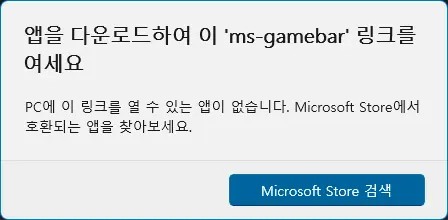
앱을 다운로드하여 이 'ms-gamebar' 링크를 여세요
PC에 이 링크를 열 수 있는 앱이 없습니다. Microsoft store에서 호환되는 앱을 찾아보세요.
위 메시지가 뜨지 않게 하기 위해서는 간단합니다. 마이크로소프트 스토어에서 게임 바를 설치하면 됩니다.
게임 바 설치 방법
문제는 스토어에 "game bar, gamebar, 게임 바, 게임바" 등으로 검색해도 게임 바가 나타나지 않는다는 겁니다. 어떤일인지 페이지가 검색되지 않지만, 게임 바 페이지가 있는 링크를 여는 방식으로 바로 해결할 수 있습니다.
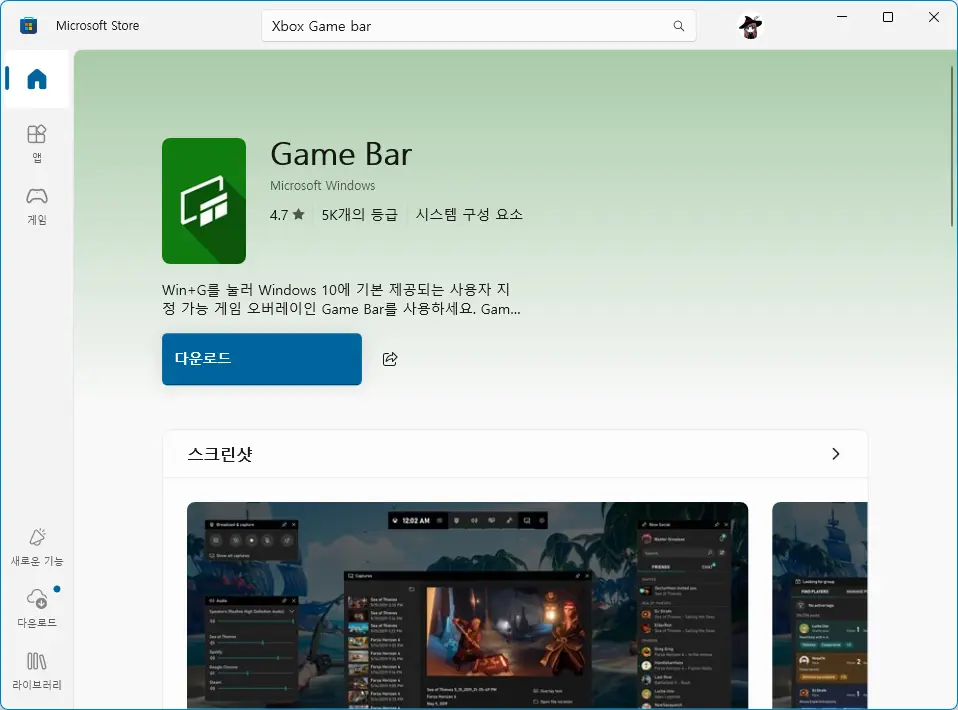
다운로드 버튼을 눌러주면 이제 해당 팝업 메시지는 뜨지 않습니다.
게임 바 켜는 법
설정(Win+I)>게임>Game Bar에서 켬을 누르면 됩니다.
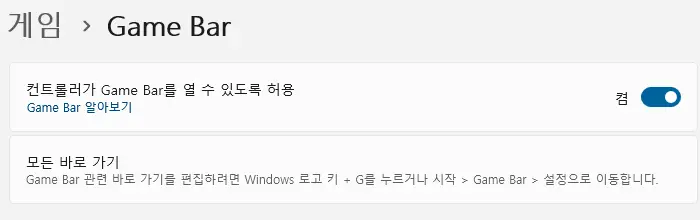
이제 Win+G를 누르거나 컨트롤러 사용 도중 가운데 버튼(엑박)을 누르면 Game Bar 메뉴가 열리게 됩니다. 물론 사용하지 않으려면 옵션을 해제하면 됩니다. ms-gamebar 링크를 여세요 오류는 설치가 안 돼서 나타나는 오류이므로 옵션을 꺼도 해당 문제는 해결됐습니다.
감사합니다 ㅠㅠ